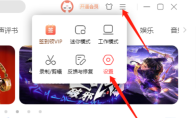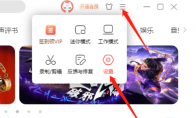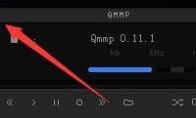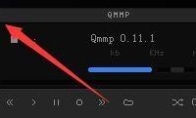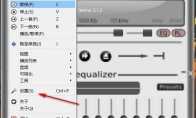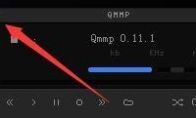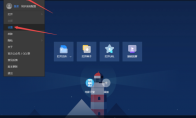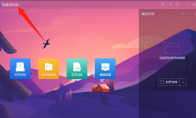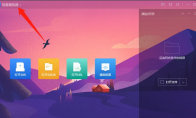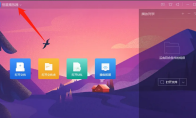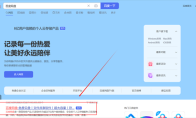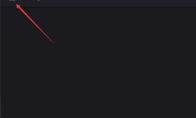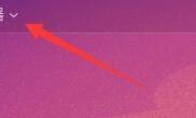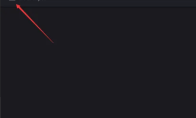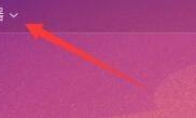84.55MB / 2025-09-30
喜马拉雅软件中,我们是可以直接更改下载目录的,那么具体要如何操作呢?本文为大家带来详细的操作步骤,不清楚的小伙伴快一起来看看吧!喜马拉雅客户端怎么更改下载目录1、双击打开软件,点击右上角的三条横线图标,接着点击下方选项栏中的"设置"。 2、在打开的窗口界面中,找到"下载设置"一栏,然后点击"存储目录"右侧的"更改目录"按钮,最后选择一个合适的存储位置就可以了。
喜马拉雅是一款既可以娱乐,又可以学习的播放器工具。本文为大家带来关于喜马拉雅启用自动接收消息弹窗的方法步骤,想了解的小伙伴快一起来看看吧!喜马拉雅客户端怎么启用自动接收消息弹窗1、双击打开软件,点击右上角的三条横线图标,接着点击下方选项栏中的"设置"。 2、在打开的窗口界面中,找到"消息推送"一栏,然后将"消息弹窗"右侧的"启用自动接收消息弹窗"的小方框勾选上就可以了。
Qmmp播放器是一款非常专业的音频播放工具,本文为大家带来关于使用峰值信息防止夹音的详细步骤,不清楚的小伙伴快一起来看看吧!Qmmp播放器如何使用峰值信息防止夹音1、双击打开软件,点击左上角的三条横线图标。 2、接着点击下方选项列表中的"设置"。 3、在打开的窗口界面中,点击左侧栏中的"音频"选项。 4、然后找到右侧中的"使用峰值信息以防止夹音",将其小方框勾选上。 5、最后点击右下角的"close"按钮即可。
Qmmp播放器是一款专业好用的播放器工具,本文为大家带来关于设置地距搜索深度大小的详细步骤,不清楚的小伙伴快一起来看看吧!Qmmp播放器如何设置地距搜索深度大小1、双击打开软件,点击左上角的三条横线图标。 2、接着点击下方选项列表中的"设置"。 3、在打开的窗口界面中,点击左侧栏中的"高级"选项。 4、然后找到右侧中的"地距搜索深度大小",设置一个合适的数值。 5、最后点击右下角的"close"按钮即可。
Qmmp播放器是一款专业的音乐播放器,很多用户还不知道怎么设置使用皮肤光标。本文为大家带来详细的介绍,不清楚的小伙伴快一起来看看吧!Qmmp播放器如何设置使用皮肤光标1、双击打开软件,点击左上角的软件图标,接着点击下方选项列表中的"设置"。 2、在打开的窗口界面中,点击左侧栏中的"外观"选项,点击右侧上方中的"总的"选项卡,然后找到下方中的"使用皮肤光标"。 3、最后将其小方框勾选上就可以了。
Qmmp播放器是一款专业的音乐工具,很多用户对于怎么设置根据内容决定文件类型的详细步骤,想了解的小伙伴快一起来看看吧!Qmmp播放器如何设置根据内容决定文件类型1、双击进入软件,点击左上角的三条横线图标。 2、接着点击下方选项列表中的"设置"。 3、在打开的窗口界面中,点击左侧栏中的"高级"选项。 4、然后找到右侧中的"根据内容决定文件类型",将其小方框勾选上。 5、最后点击右下角的"close"按钮即可。
恒星播放器软件中,很多小伙伴还不知道如何允许开启多个播放器。本文为大家带来详细的介绍,想了解的小伙伴快一起来看看吧!恒星播放器如何允许开启多个播放器1、双击打开软件,点击左上角的软件图标。 2、接着点击下方选项列表中的"设置"。 3、在打开的窗口界面中,点击左侧栏中的"播放"选项。 4、然后找到右侧中的"允许开启多个播放器",将其小方框勾选上。 5、最后点击下方中的应用确定即可。
恒星播放器软件是一款专业的播放器工具,不少小伙伴对于怎么设置播放时禁用屏保和电源管理功能,还不是很清楚。本文为大家带来详细的介绍,想了解的小伙伴快一起来看看吧!恒星播放器如何设置播放时禁用屏保和电源管理1、双击打开软件,点击左上角的软件图标。 2、接着点击下方选项列表中的"设置"。 3、在打开的窗口界面中,点击左侧栏中的"播放"选项。 4、然后找到右侧中的"播放时禁用屏保和电源管理",将其小方框勾选上。 5、最后点击下方中的应用确定即可。
恒星播放器是一款支持不同格式的播放器工具,这里为大家带来关于设置启用维护服务的详细步骤,想了解的小伙伴快一起来看看吧!恒星播放器如何设置启用维护服务1、双击打开软件,点击左上角的软件图标。 2、接着点击下方选项列表中的"设置"。 3、在打开的窗口界面中,点击左侧栏中的"常规"选项。 4、然后找到右侧中的"启用维护服务",将其小方框勾选上。 5、最后点击下方中的应用确定即可。
恒星播放器是是一款专业的解码播放器工具,不知道如何设置启用鼠标悬浮进度条立即显示的小伙伴,这里带来详细的介绍,想了解的小伙伴快一起来看看吧!恒星播放器如何设置启用鼠标悬浮进度条立即显示1、双击打开软件,点击左上角的软件图标。 2、接着点击下方选项列表中的"设置"。 3、在打开的窗口界面中,点击左侧栏中的"缩略图"选项。 4、然后找到右侧中的"鼠标悬浮进度条立即显示",将其小方框勾选上。 5、最后点击下方中的应用确定即可。
恒星播放器是一款专业好用的播放器工具,很多小伙伴对于怎么设置启动时保持窗口最前面,还不是很清楚。这里为大家带来详细的介绍,想了解的小伙伴快一起来看看吧!恒星播放器如何设置启动时保持窗口最前面1、双击打开软件,点击左上角的软件图标。 2、接着点击下方选项列表中的"设置"。 3、在打开的窗口界面中,点击左侧栏中的"常规"选项。 4、然后找到右侧"启动时"一栏中的"保持窗口最前"选项,将其小方框勾选上。 5、最后点击下方中的应用确定即可。
恒星播放器是一款支持全部格式的解码工具,一些小伙伴对于如何开启多进程解码,还不是很清楚。这里为大家带来详细的介绍,想了解的小伙伴快一起来看看吧!恒星播放器如何开启多进程解码1、双击打开软件,点击左上角的软件图标,接着点击下方选项列表中的"设置"。 2、在打开的窗口界面中,点击左侧栏中的"解码"选项。 3、然后找到右侧中的"多进程编码",将其中的"开"勾选上,最后点击"确定"就可以了。
恒星播放器软件是一款专业好用的解码工具,一些小伙伴对于如何设置硬输出为自动模式,还不是很了解。本文为大家带来详细的介绍,想了解的小伙伴快一起来看看吧!恒星播放器如何设置硬解输出为自动模式1、双击打开软件,点击左上角的软件图标。 2、接着点击下方选项列表中的"设置"。 2、在打开的窗口界面中,点击左侧栏中的"解码"选项。 3、然后找到右侧中的"硬解输出",将其中的"自动"勾选上,最后点击"确定"就可以了。
恒星播放器是一款专业的视频播放的工具,本文为大家带来关于恒星播放器设置HDR输入为智能模式的详细步骤,快一起来看看吧!恒星播放器怎么设置HDR输入为智能模式1、双击打开软件,点击左上角的软件图标。 2、接着点击下方选项列表中的"设置"。 3、在打开的窗口界面中,点击左侧栏中的"渲染"选项。 4、然后找到右侧中的"HDR输入",点击选项框的下拉按钮,在给出的选项列表中选择"智能模式",最后点击应用确定就可以了。
恒星播放器如何设置记住窗口大小和位置呢?不知道如何设置的小伙伴,本文为大家带来详细的介绍,想了解的小伙伴快一起来看看吧!恒星播放器如何设置记住窗口大小和位置1、双击打开软件,点击左上角的软件图标。 2、接着点击下方选项列表中的"设置"。 2、在打开的窗口界面中,点击左侧栏中的"常规"选项。 3、然后找到右侧中的"退出时"一栏,将其中的"记住窗口大小和位置"小方框勾选上,最后点击应用确定就可以了。
百度网盘是一款云端存储的工具,也是很多用户必备的空间工具。本文为大家带来关于百度网盘网页版登录入口的介绍,想了解的小伙伴快一起来看看吧!百度网盘网页版登录入口1、直接用浏览器打开百度网盘网页版,或者在浏览器中搜索"百度网盘"点击官网入口。 2、进入官网后点击其中的"去登录"按钮。 3、在弹出的登录窗口中提供了多种登录方式:扫码登录:通过手机端的百度网盘APP扫描页面上的二维码进行登录。 账号登录:通过输入百度网盘的账号和密码直接登录。 短信登录:通过输入手机号码和发出的验证码进行登录。 快捷登录:下方提供了"微博"、"QQ"和"微信"三种快捷登录的方式。 如果没有百度网盘账号的话,可以点击右侧的"立即注册"按钮。4、成功登录后就可以使用百度网盘了。
PotPlayer是一款非常专业的视频播放的工具,本文为大家带来关于音量调节方式设置为默认音量控制的详细步骤,想了解的小伙伴快一起来看看吧!PotPlayer音量调节方式怎么设置为默认音量控制1、双击进入软件,点击左上角的三条横线图标。 2、接着点击下方列表中的"选项"。 3、在打开的窗口界面中,点击左侧栏"声音"选项中的"音量控制"。 4、然后找到右侧中的"音量调节方式"一栏。 5、最后点击选项框的下拉按钮,在下方给出的选项列表中选择"系统默认音量"即可。
恒星播放器如何设置硬解码输出保持视频大小,是不是还有很多小伙伴不是很清楚呢?本文为大家带来详细的介绍,想了解的小伙伴快一起来看看吧!恒星播放器如何设置硬解码输出保持视频大小1、双击打开软件,点击左上角的软件图标。 2、接着点击下方选项列表中的"设置"。 3、在打开的窗口界面中,点击左侧栏中的"解码"选项。 4、然后找到右侧中的"硬解输出"一栏,将其中的"保持视频大小"勾选上。 5、最后点击应用确定即可。
PotPlayer是一款专业的视频编辑的工具,这里为大家带来关于开启缩放窗口时保持宽高比的详细步骤,想了解的小伙伴快一起来看看吧!PotPlayer怎么开启缩放窗口时保持宽高比1、双击进入软件,点击左上角的三条横线图标。 2、接着点击下方列表中的"选项"。 3、进入到新的窗口界面后,点击左侧栏中的"播放"选项。 4、然后再点击其中的"宽高比"选项。 5、最后找到右侧中的"缩放窗口时保持宽高比",将其小方框勾选上就可以了。
恒星播放器是一款专业的解码工具,本文为大家带来关于设置显示指针的详细介绍,想了解的小伙伴快一起来看看吧!希望可以帮助到大家!恒星播放器如何设置显示指针1、双击打开软件,点击左上角的软件图标。 2、接着点击下方选项列表中的"设置"。 3、在打开的窗口界面中,点击左侧栏中的"播放"选项。 4、然后找到右侧中的"显示指针",将其小方框勾选上。 5、最后点击下方中的应用确定即可。
4.41MB
2025-12-05
145.83MB
2025-12-05
186.33MB
2025-12-05
23.51MB
2025-12-05
10MB
2025-12-05
6.60MB
2025-12-05
84.55MB / 2025-09-30
248.80MB / 2025-07-09
2.79MB / 2025-10-16
63.90MB / 2025-11-06
1.90MB / 2025-09-07
210.99MB / 2025-06-09
374.16MB / 2025-10-26
京ICP备14006952号-1 京B2-20201630 京网文(2019)3652-335号 沪公网安备 31011202006753号违法和不良信息举报/未成年人举报:legal@3dmgame.com
CopyRight©2003-2018 违法和不良信息举报(021-54473036) All Right Reserved